Excel2003删除修改行号列标字体
Excel中的行号(左侧的数字1、2、3、……)和列标(顶部的字母A、B、C、……)的默认字体为宋体、12或宋体(正文11)。有时某些Excel工作簿的行号列标的字体不是默认字体,需要将其改为默认字...
excel中的行号(左侧的数字1、2、3、……)和列标(顶部的字母A、B、C、……)的默认字体为宋体、12或宋体(正文11)。有时某些Excel 工作簿的行号列标的字体不是默认字体,需要将其改为默认字体;或者不喜欢默认的行号列标字体,需要将其改为其他字体,可以用下面的方法:
Excel 2003:
1.单击菜单“格式→样式”,弹出“样式”对话框。此时样式名默认为“常规”,单击“修改”按钮。

2.在“单元格格式”对话框中,选择“字体”选项卡,选择一种字体、字形、字号,如果要修改为默认字体,则选择“宋体”,“常规”、“12”。
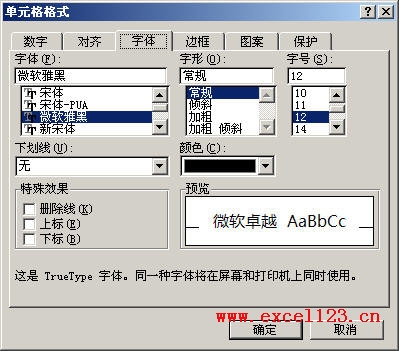
3.单击两次“确定”。这时行号列标字体会修改为所选择的字体,但同时单元格中的字体也会被修改。
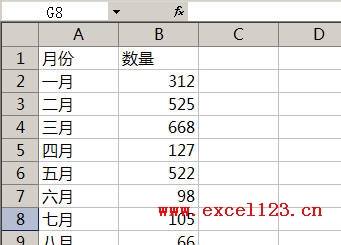
Excel 2007:
1.可以通过快捷键“Alt+单引号”打开“样式”对话框。

2.单击“格式”按钮,然后在“单元格格式”对话框的“字体”选项卡中进行修改。
另外,对于在Excel 2007中建立的工作簿,通过修改主题字体也可以改变行号列标字体。方法是在“页面布局”选项卡的“主题”组中,单击“字体”,在弹出的下拉列表中选择一种字体即可。
需要说明的是以上方法仅对当前工作簿有效,新建工作簿的行号列标字体不受影响。

